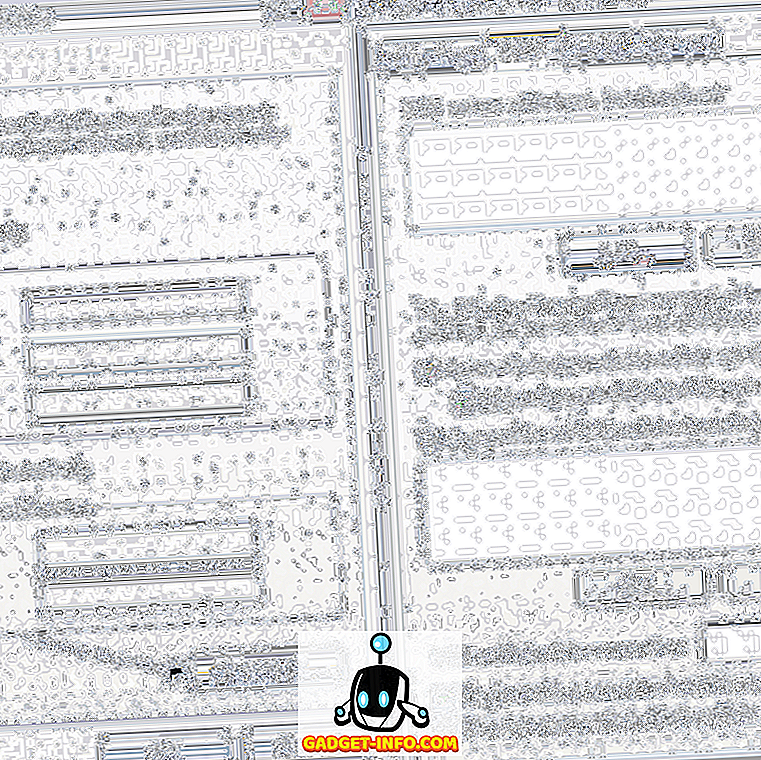Hvis du eier en PS4, har du sannsynligvis allerede hatt mange sakte nedlastinger. Helt siden PS4 lanserte tilbake i 2013, har folk klaget over de sakte nedlastingshastighetene på konsollene deres, vanligvis over WiFi. Selv forbrukere som har høyhastighets internettforbindelse i hjemmet, står overfor spredte hastigheter på sine PS4-systemer. Dette resulterer i at spillnedlastningstider blir direkte berørt. Så, i dag vil vi gi deg beskjed om en potensiell løsning på dette problemet for å øke tilkoblingshastigheten. Vel, uten videre, la oss ta en titt på hvordan du kan forbedre nedlastingshastigheten på PS4:
Endre DNS- og MTU-innstillinger på PS4
Merk: Jeg testet dette på et PS4 Pro-system mens du lastet ned Horizon Zero Dawn fordi hastighetene var uutholdelige. Etter å ha gjort følgende fremgangsmåte ble min hastighet nesten doblet og ETA ble redusert med halvparten. Denne prosedyren kan imidlertid ikke løse alles problemer.
Som standard er DNS- og MTU-innstillingene satt til automatisk for Internett-tilkoblingen din på PlayStation 4. Vi må endre dem manuelt nå. For å gjøre det, følg bare trinnene nedenfor:
- Klikk på «Aktuelt» -ikonet på startskjermen til PS4-systemet for å gå til konsollets innstillinger.
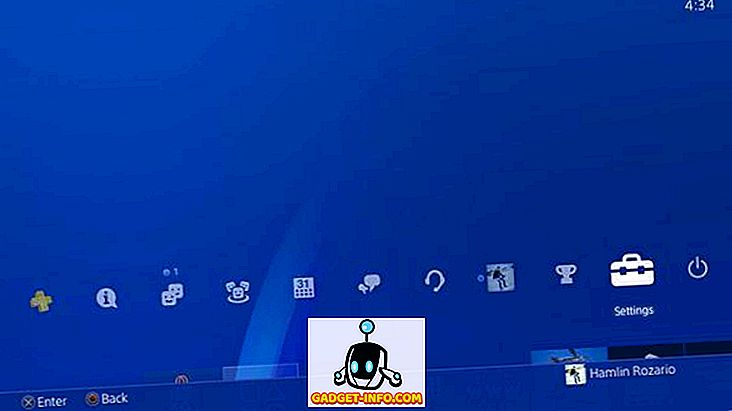
- Klikk på Nettverk -> Konfigurer Internett-tilkobling . Nå, hvis du bruker Ethernet til en kablet tilkobling til Internett, velger du "Bruk et LAN-kabel" . Ellers, velg "Bruk Wi-Fi" .
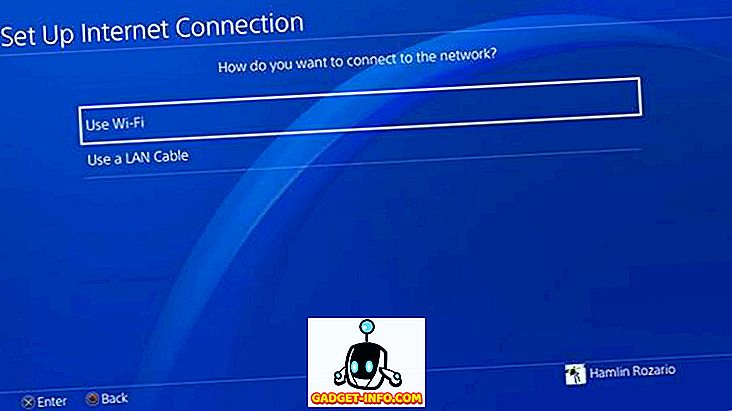
- Du blir nå bedt om å velge " Easy " eller " Custom " -modus for å konfigurere Internett-tilkoblingen din. Klikk på Tilpasset.
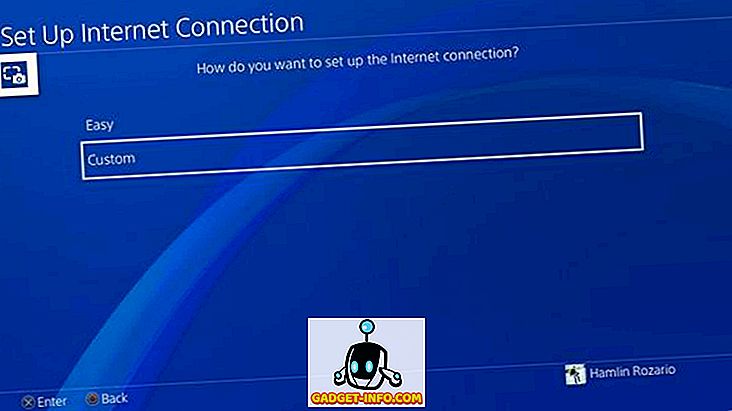
- For IP-adresseinnstillinger, klikk på " Automatisk " .
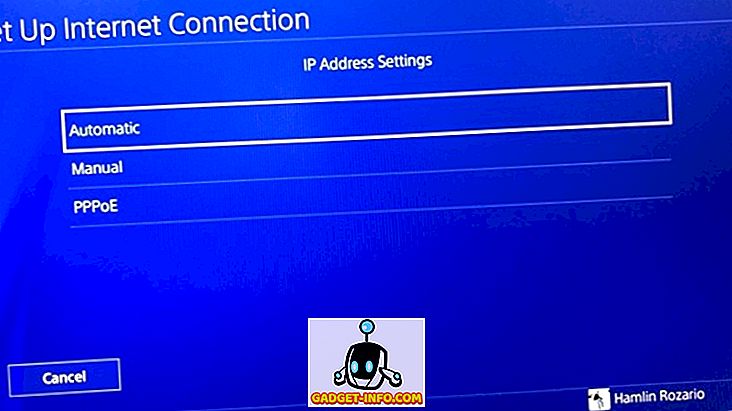
- Nå, for DHCP-vertsnavn, klikk på " Ikke spesifiser ".
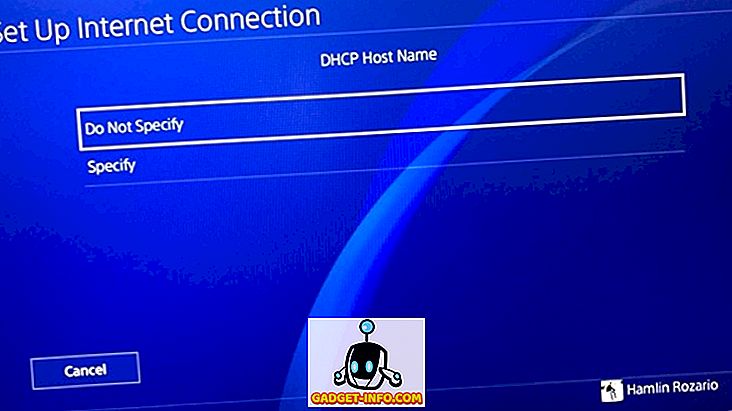
- Du blir nå bedt om å velge DNS-innstillingene. Klikk på " Manuell ".
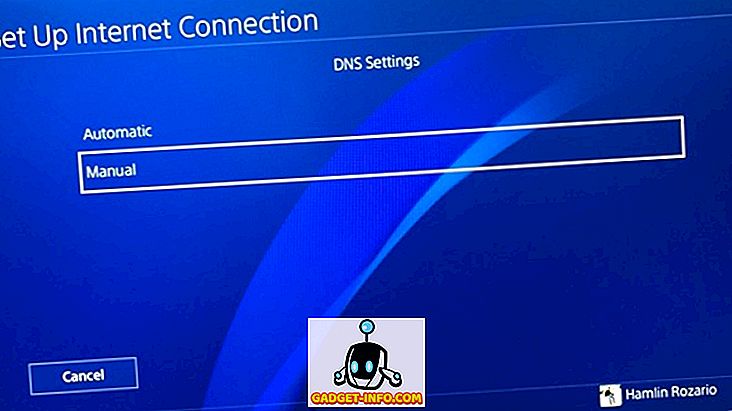
- Du bør nå skrive inn primær og sekundær DNS . Du kan bruke enten Google DNS eller OpenDNS for denne prosedyren. Bruk ett av følgende:
Google DNS:
Primær DNS - 8.8.8.8
Sekundær DNS - 8.8.4.4
OpenDNS:
Primær DNS - 208.67.222.22
Sekundær DNS - 208.67.220.220
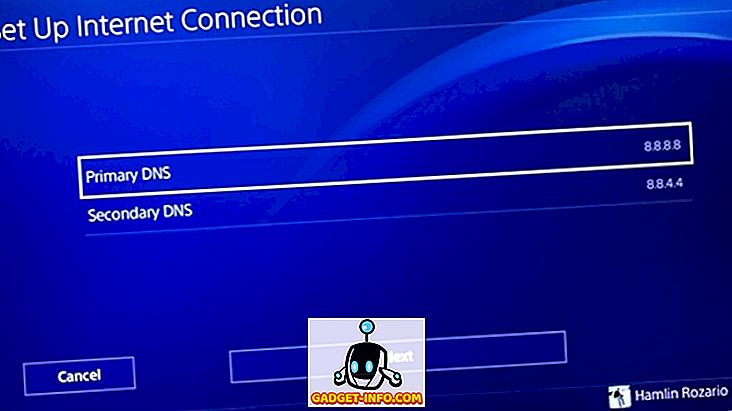
- Når du er ferdig, klikk på Neste for å fortsette til MTU-innstillingene. Her klikker du på " Manuell ".
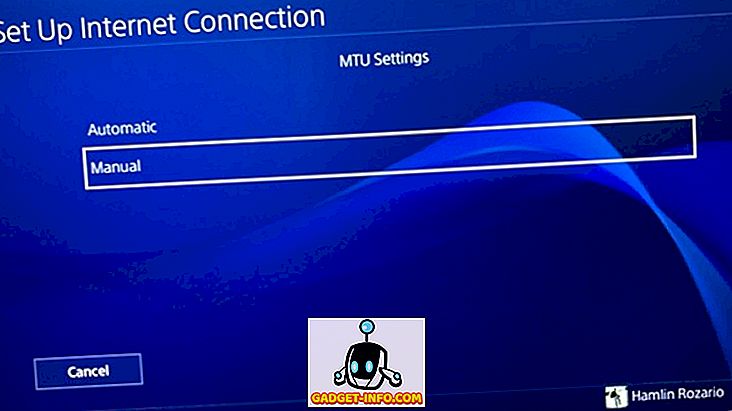
- Skriv 1473 i MTU-menyen. Hvis det ikke er godkjent av PS4, skriv inn 1450. Klikk på Neste .
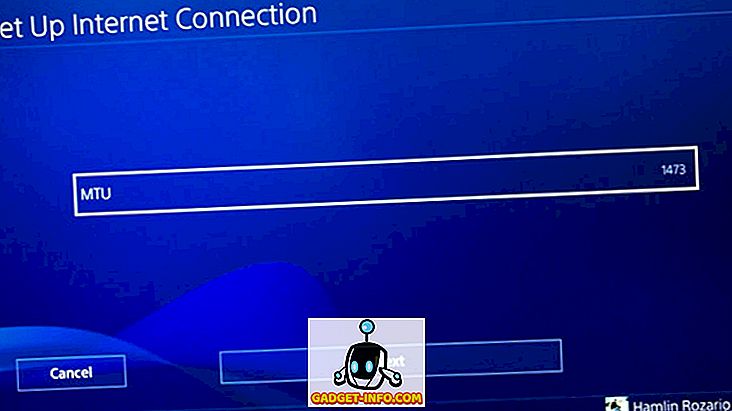
- Velg " Ikke bruk " for proxy-server. Det er det for konfigurasjonsprosessen.
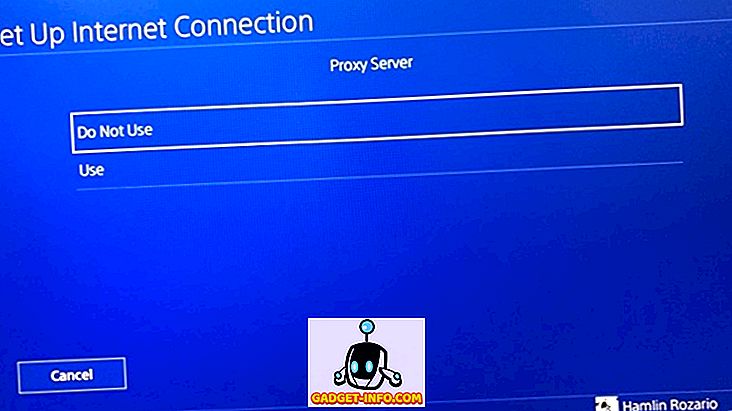
- Til slutt klikker du på " Test Internett-tilkobling ". Deretter venter på hastighetstesten for å fullføre, det tar vanligvis rundt et minutt.
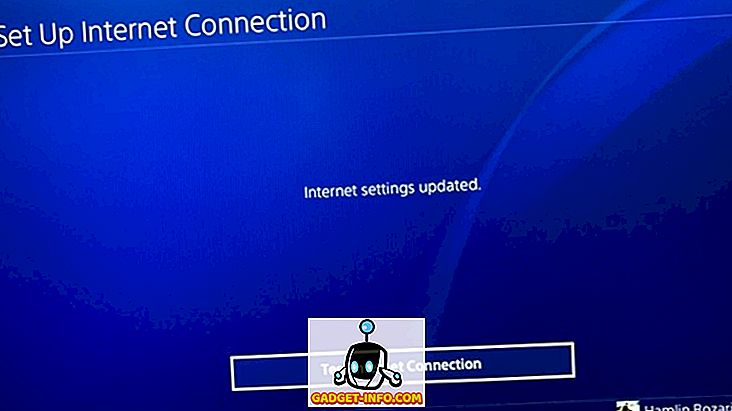
Vel, det er så enkelt som det, du bør legge merke til en betydelig forbedring i nedlastingshastighetene etter at du har gjort dette. Grunnen til at du får denne forbedringen, er at på visse områder kan Internett-leverandørens DNS-servere vanligvis være overfylt. Med tanke på Google DNS og OpenDNS-servere er to av de raskeste DNS-serverne i verden, det vil absolutt være raskere enn ISP-serverens DNS-servere. Hvis prosedyren ikke fungerte for deg, er det noe annet som hindrer hastighetene dine.
Hastigheter: Før vs Etter
Wi-Fi-nettverket har en internetthastighet på rundt 5-7 Mbps, så forbedringen i hastigheten var ganske viktig i vårt tilfelle. Nedlastingshastigheten nesten fordoblet og opplastingshastigheten var nesten 10 ganger bedre. Mens vi prøvde å laste ned Horizon Zero Dawn-spillet, oppdaget vi at ETA ble kuttet ned halvparten etter bytte til Googles DNS- og MTU-verdi satt til 1473. Du kan se resultatene for deg selv under:

Bruk Ethernet, ikke Wi-Fi
Hvis prosedyren ovenfor ikke virker for deg, er det sannsynligvis noe annet som hindrer hastighetene dine. Bruke et WiFi-nettverk kan også påvirke hastighetene dine, spesielt med tanke på at standard PS4 støtter bare 2, 4 GHz WiFi-bånd, som vanligvis er overfylt. Så, å koble direkte ved hjelp av en LAN-kabel, ville være et mye bedre alternativ for å forbedre nedlastingshastighetene på PS4.
SE OGSÅ: 12 Beste PS4-apper du bør installere på konsollen
Bruk denne enkle tweak for å øke nedlastingshastigheten på PS4
Vel, prosedyren er langt fra komplisert og tar bare noen få minutter. Så, hvis du er en av de PS4-brukerne som står overfor sakte internetthastigheter, kan du prøve denne prosedyren og fortelle oss hvordan dette har forbedret nedlastingshastighetene. Også, mens jeg prøvde dette på PS4 Pro, må metoden fungere på den originale PS4 og PS4 Slim. Så, prøv det og gi oss beskjed om dine tanker i kommentarfeltet nedenfor.